አንዳንድ ጊዜ የዲቪዲ ዲስክ ቅጂ መፍጠር ሲፈልጉ አንድ ሁኔታ ሊፈጠር ይችላል ፡፡ ለምሳሌ ፣ አስፈላጊ መረጃ በላዩ ላይ ከተከማቸ ታዲያ ለአስተማማኝነት ይህንን ዲስክ መፃፍ እና በበርካታ ቅጂዎች ውስጥ ማከማቸት የተሻለ ነው ፡፡ የሚወስደው ዲቪዲ በርነር ፣ ባዶ ዲቪዲ ፣ መሰረታዊ የኮምፒውተር እውቀት እና የሶፍትዌር ፕሮግራም ነው ፡፡
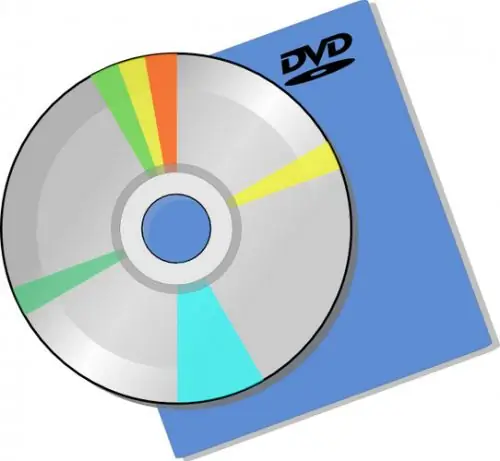
አስፈላጊ
- - ኮምፒተር;
- - የኔሮ 8 ፕሮግራም;
- - ባዶ ዲስክ
መመሪያዎች
ደረጃ 1
ዲስክን ለመፃፍ ኔሮ ያስፈልግዎታል 8. ከበይነመረቡ ያውርዱት እና በኮምፒተርዎ ላይ ይጫኑት ፡፡ የፕሮግራሙን አካል ይጀምሩ ኔሮ ብልጥ ይጀምሩ ፣ ከዚያ ወደ “ማስተላለፍ እና ማቃጠል” ትር ይሂዱ። ከዚያ "ዲስክን ቅዳ" የሚለውን አማራጭ ይምረጡ ፡፡
ደረጃ 2
የኔሮ ኤክስፕረስ ፕሮግራም አካል ይከፈታል ፡፡ የቅጅ አማራጮች ሊሆኑ የሚችሉበት መስኮት ይታያል ፡፡ ከዚያ እንደገና ለመፃፍ የሚፈልጉትን ዲስክ ወደ ኦፕቲካል ድራይቭ ያስገቡ። በመቀጠል "ሙሉ ዲቪዲን ቅዳ" የሚለውን አማራጭ ይምረጡ ፡፡
ደረጃ 3
በሚቀጥለው መስኮት ውስጥ የቅጅ ቅንብሮችን ማዋቀር ይችላሉ። "ምንጭ" በሚለው መስመር ውስጥ ቅጅው የሚከናወንበትን ዲስክ የያዘውን ድራይቭ ይምረጡ ፡፡ በ “መድረሻ” መስመር ውስጥ ቅጅው የሚከናወንበትን ድራይቭ ይግለጹ። አንድ ድራይቭ ብቻ ካለዎት በ "ምንጭ" መስመር እና በ "መድረሻ" መስመር ውስጥ ሁለቱንም መግለፅ ያስፈልግዎታል። ድራይቭውን ከመረጡ በኋላ ቅጅውን ጠቅ ያድርጉ።
ደረጃ 4
ኮፒው ከተጠናቀቀ በኋላ ፕሮግራሙ ባዶ ዲስክን እንዲያስገቡ ይጠቁማል። ሁለት ድራይቭ ካለዎት ከዚያ የሁለተኛውን ትሪ ብቻ ይክፈቱ እና እዚያው ያስገቡት። አንድ ድራይቭ ካለዎት ከዚያ ትሪው ይከፈታል። ከዚያ በኋላ መረጃው የተገለበጠበትን ሚዲያ ከእሱ ያርቁ እና በዚህ መሠረት ባዶ ዲስክን ያስገቡ ፡፡ ትሪውን ይዝጉ.
ደረጃ 5
የዲስክ ማቃጠል ሂደት ይጀምራል። በፕሮግራሙ መስኮት ውስጥ የመቅዳት ሂደቱን ሂደት ማየት ይችላሉ። ፍጥነቱ በዲስክ ዓይነት እና በተመዘገበው መረጃ አቅም ላይ የተመሠረተ ነው ፡፡ በአንዳንድ ሁኔታዎች ይህ ረዘም ያለ ሂደት ሊሆን ይችላል ፡፡
ደረጃ 6
ክዋኔው ሲጠናቀቅ “ማቃጠል በተሳካ ሁኔታ ተጠናቋል” የሚል ማሳወቂያ ይወጣል። እሺን ጠቅ ያድርጉ. ይህ ድራይቭ ትሪውን ይከፍታል እና የዲስኩን ቅጅ ማስወጣት ይችላሉ። ቀጣይ የሚለውን ጠቅ ያድርጉ. በሚቀጥለው መስኮት ውስጥ ብዙ ቅጂዎች ከፈለጉ የጽሑፍ መረጃን ወደ ሌላ ዲስክ ይምረጡ ወይም ፕሮግራሙን ይዝጉ። አስፈላጊ ከሆነ ለወደፊቱ መረጃውን እንደገና መፃፍ ከፈለጉ ፕሮጀክቱን ማስቀመጥ ይችላሉ ፡፡







